win7文件夹访问被拒绝无法删除怎么办
时间:2021-10-14作者:xinxin
在日常使用win7电脑的过程中,用户时常会进行一些文件夹的创建,便于用户来进行文档的管理,然而对于一些无用文件,有用户在查看之后想要将其删除时却遇到了访问被拒绝无法删除的现象,对此win7文件夹访问被拒绝无法删除怎么办呢?下面小编就来教大家解决方法。
推荐下载:win7专业版镜像
具体方法:
1、鼠标右击要删除的文件,点击【属性】
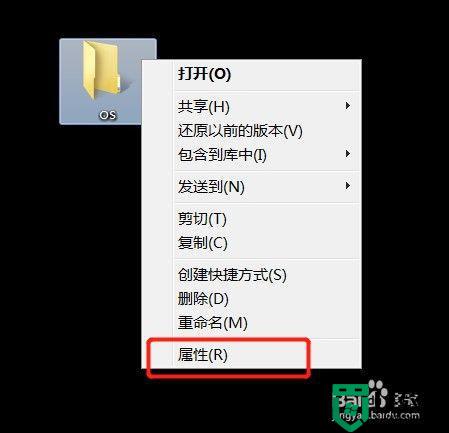
2、在属性页面,点击【安全】
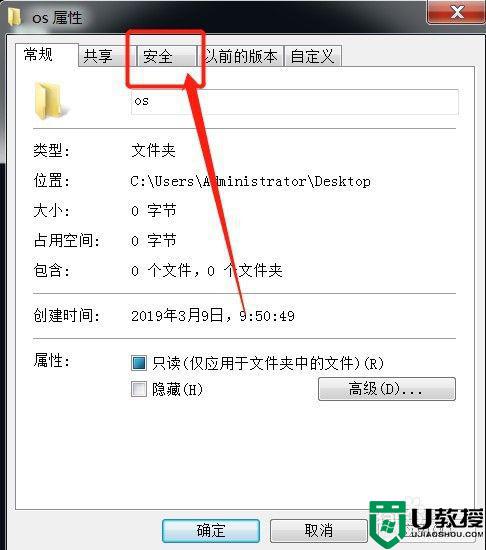
3、在组或用户名列表选中:Administrators,点击下面的【高级】
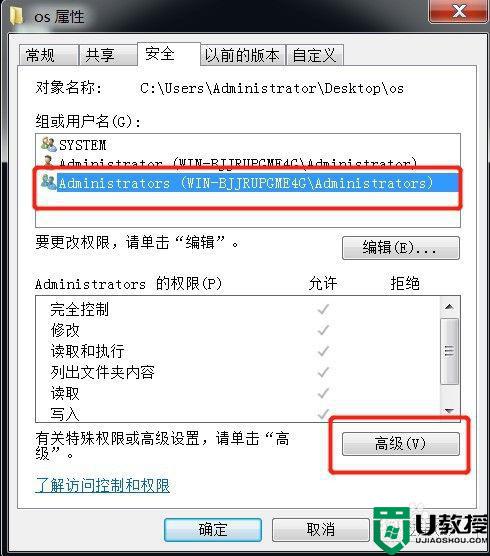
4、在高级安全设置里面,点击【所有者】
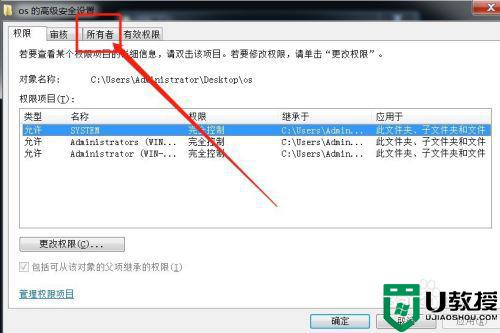
5、点击下面的【编辑】
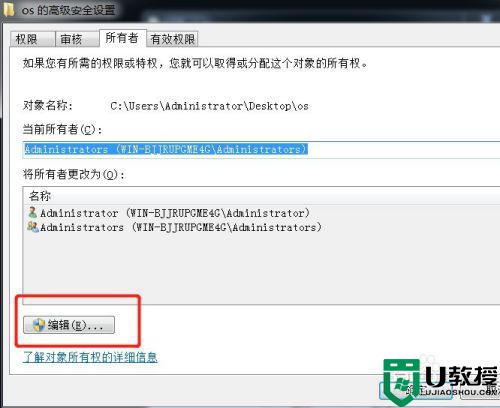
6、勾选【替换子容器和对象的所有者】,点击【确定】
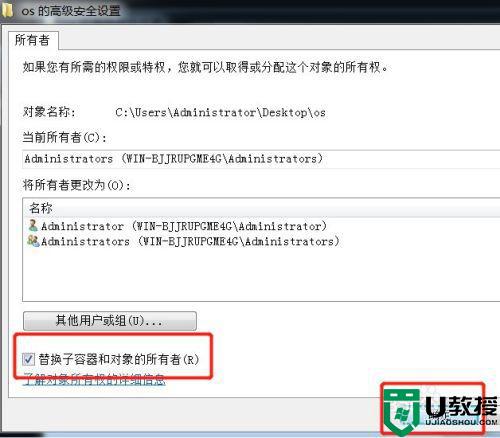
7、回到高级安全设置,点击【权限】,点击下面的【更改权限】
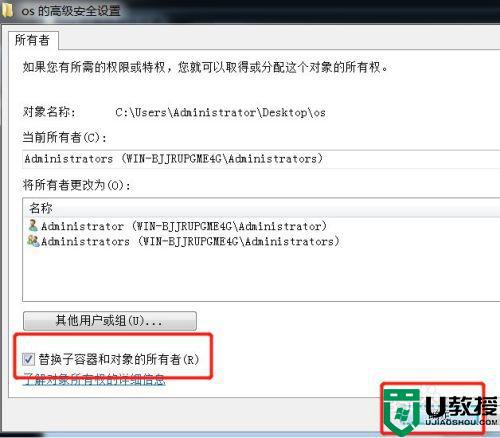
8、勾选【包括可从该对象的父项继承的权限】、【使用可从此对象继承的权限替换所有子对象权限】,点击【确定】。
再去删除该文件就可以了
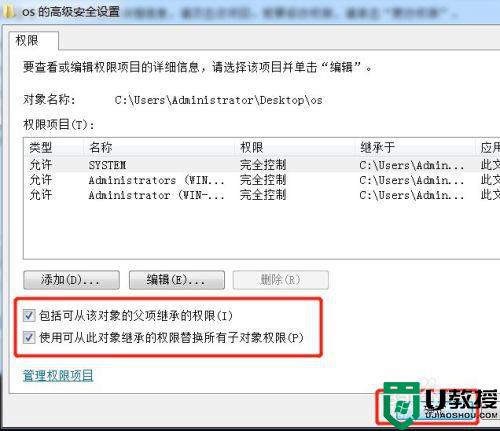
上述就是有关win7文件夹访问被拒绝无法删除解决方法了,有遇到这种情况的用户可以按照小编的方法来进行解决,希望能够帮助到大家。





